Cara Mengetahui Prosesor Laptop 64 Bit Dan 32 Bit – Terdapat dua tipe komputer di lihat dari sistem operasi komputer yang digunakan yaitu komputer 32 bit dan 64 bit. Kedua tipe komputer ini memiliki kelebihan dan kekurangannya masing-masing dan sebaiknya kita tahu akan hal ini. Memiliki sebuah perangkat komputer baik itu laptop atau komputer desktop tentu sangat membantu dalam mengerjakan berbagai keperluan, terutama yang membutuhkan bantuan aplikasi komputer. Biasanya sebagai pengguna komputer tidak terlalu peduli mengenai tipe sistem operasi, prosesor dan komponen hardware yang terdapat di dalam komputer yang ia gunakan. Hal ini wajar karena sebagai pengguna komputer kerapkali dihadapkan dengan pekerjaan yang memang memakan waktu.
Sebagai tambahan informasi, bahwa tipe sistem operasi yang digunakan di komputer dapat kita tentukan penggunaanya. Kita dapat mimilih tipe sistem operasi komputer 32 bit atau 64 bit sesuai dengan spesifikasi hardware yang terdapat di dalam komputer. Bila komponen hardware komputer cukup tinggi dan memenuhi syarat untuk di instal sistem operasi komputer dengan tipe 64 bit lebih baik kita menggunakan sistem operasi tipe 64 bit saja karena lebih banyak memiliki kelebihan.
Komputer dengan teknologi prosesor 64 bit dapat dipasang sistem operasi 32 bit, namun komputer dengan teknologi prosesor 32 bit tidak dapat dipasang sistem operasi 64 bit
Komputer lama (lawas) yang diproduksi secara masal sebelum tahun 2008 masih menggunakan teknologi 32 bit, sementara itu untuk komputer yang diproduksi sekarang ini sebagian besar sudah menggunakan prosesor 64 bit namun, masih banyak juga yang masih menggunakan prosesor 32 bit. Hal ini berhubungan dengan aplikasi komputer yang masih banyak menggunakan teknologi 32 bit dan untuk masalah harga, 32 bit jauh lebih murah.
Banyak pengguna komputer yang mungkin tidak puas dengan performa komputer yang dimilikinya. Penggunaan memori RAM dan tipe prosesor merupakan dua komponen utama laptop/komputer yang berpengaruh terhadap performa kecepatan komputer dalam mengolah data binari. Untuk itulah kita sebaiknya mengetahui apakah komputer yang kita miliki sudah support 64 bit atau belum sehingga kita dapat melakukan upgrade sistem ke performa yang lebih baik.
Cara Mengetahui Prosesor Laptop Mendukung 64 Atau Tidak
Pada postingan kali ini, saya akan berbagi cara mengetahui tipe prosesor pada komputer pc/laptop apakah sudah mendukung teknologi 64 bit atau belum. Hal ini diperlukan supaya dalam proses pemasangan sistem operasi komputer dapat kita tentukan apakah akan menggunakan sistem operasi 64 bit atau 32 bit. Selain itu, lihat pula kapasitas memori RAM yang terdapat di komputer, karena bila kita ingin memasang sistem operasi 64 bit, setidaknya memiliki kapasitas RAM sebesar 4GB (maksimal 1TB/menurut beberapa sumber yang saya baca). Karena, bila hanya menggunakan memori RAM dengan kapasitas kecil (RAM<4GB) maka, kita tidak akan bisa menikmati fiture-fiture yang terdapat pada teknologi 64 bit secara maksimal, lebih baik pakai sistem operasi 32 bit saja.
A. Sistem Linux
Pengguna sistem Linux dapat mengetahui apakah komputer yang digunakan mendukung 64 bit atau tidak dengan mengetikan perintah teks dibawah ini pada terminal Linux :
Hasilnya terlihat seperti dibawah ini :
Lihat pada CPU (Central Procesing Unit) op-mode (s) : 32 bit, 64 bit. Informasi tersebut menandakan bahwa komputer support (mendukung) teknologi 64 bit. Berarti komputer yang kita gunakan dapat di pasang sistem operasi 32 bit dan 64 bit.
Sekarang mari kita cek nilai RAM yang terdapat di dalam komputer, dengan menggunakan perintah teks berikut ini :
Hasilnya akan terlihat seperti di bawah ini :
Size: No Module Installed
Size: 2048 MB
Size: No Module Installed
Dua keping memori RAM dengan kapasitas masing-masing sebesar 2 GB (2048 MB) sudah terpasang di dalam komputer. Bila di total, berarti komputer memiliki memori RAM sebesar 4 GB. Setelah mengetahui nilai RAM yang digunakan, kita dapat menambah kapasitas RAM dengan cara membeli RAM baru dan memasangnya pada slot RAM yang masih kosong (No Module Installed), atau kita juga bisa mengganti RAM lama dengan RAM baru yang memilki kapasitas yang lebih besar.
B. Sistem Windows
Bila anda pengguna sistem operasi Windows, kita bisa cek apakah perangkat komputer tersebut sudah support 64 bit atau belum melalui properties System.
Buka Control Panel --> System
Lihat pada bagian system type , bila di sana tertulis 64 bit Operating System, maka komputer sudah support 64 bit, karena sistem operasi komputer yang terpasang adalah tipe 64 bit. Namun, bila di sana tertulis 32 bit operating System, berarti di dalam komputer tersebut terpasang sistem operasi 32 bit dan kita belum bisa memastikan apakah komputer sudah mendukung teknologi 64 bit atau belum.
→ Selanjutnya lihat pada bagian Rating , klik pada tautan (link) windows experience index. Pada jendela baru yang terbuka, KLIK pada tautan view and print detail performance and system infomation.
Akan terbuka sebuah jendela baru yang menampilkan detail informasi dari komputer. Lihat pada bagian System - 64 bit capable, bila disana tertulis atau terdeteksi 'yes' maka, komputer yang anda gunakan sudah support teknologi 64 bit , sebaliknya bila disana terdapat tulisan 'no' berarti komputer yang anda gunakan belum support teknologi 64 bit.
C. Lihat Properties Prosesor Melalui Situs Web Intel
Prosesor yang diproduksi oleh perusahaan Intel merupakan jenis prosesor yang paling banyak digunakan saat ini. Kita dapat melihat detail prosesor intel melalui situs web ark.intel.com. Sebelumnya pastikan terlebih dahulu nama prosesor yang akan kita cek spesifikasinya secara detail. Lakukan dengan cara seperti di bawah ini untuk mengetahui nama prosesor yang terpasang di dalam komputer :
Bagi pengguna Linux mint, nama prosesor dapat dilihat melalui Informasi Sistem yang tersedia di sistem Linux mint.
Buka Menu > Preferensi > Informasi Sistem
Pada jendela Informasi Sistem, lihat pada bagian PROSESOR :
Prosesor Intel(c) Pentium(c) CPU P6100 @ 2.00GHz x 2
Atau ketik perintah teks di bawah ini pada melalui terminal Linux (ctrl-alt-t)
Lihat pada model name, itulah nama prosesor yang digukan pada komputer yang kita miliki.
.
model : 37
model name : Intel(R) Pentium(R) CPU P6100 @ 2.00GHz
stepping : 5
microcode
.
.
Terlihat nama prosesor yang digunakan adalah P6100 sebanyak dua buah
Bagi pengguna sistem operasi Windows, kita dapat melihat nama prosesor melalui Menu Properties Komputer, lihat pada bagian System :
Processor Intel(R) Pentium (R) CPU P6100 @2.00GHz 2.00GHz
Cek Prosesor Intel
Setelah mengetahui nama prosesor pada komputer yang kita gunakan, buka situs web ark.intel.com masukan/ketik nama prosesor (P6100) pada kolom pencarian dan klik tombol Search. Setelah itu akan muncul spesifikasi PROSESOR dengan informasi data yang detail. Pada tabel spesifikasi, lihat bagian TEKNOLOGI CANGGIH, disana akan kita jumpai informasi mengenai teknologi prosesor, apakah support 64 bit atau tidak.
Contoh yang support 64 bit :
Kesimpulan
Dengan mengetahui apakah komputer yang kita gunakan sudah mendukung (support) 64 bit atau belum, maka kita dapat memilih jenis sistem operasi yang terbaik untuk komputer pc/laptop yang kita miliki. Bila ternyata komputer yang kita gunakan sudah support 64 bit lebih baik kita menggunakan sistem operasi 64 bit untuk mendapatkan performa yang lebih baik. Namun, kita harus lihat terlebih dahulu kapasitas memori RAM yang terpasang di dalam komputer. Bila kurang dari 4GB, maka kita harus melakukan upgrade RAM dengan kapasitas yang lebih besar. Demikian cara mengetahui apakah komputer yang kita digunakan 32 bit atau 64 bit, semoga bermanfaat.


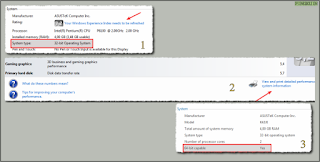
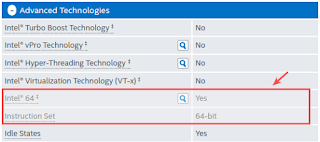

EmoticonEmoticon